Dans le monde en évolution rapide d'aujourd'hui, l'accès et la réponse rapides aux e-mails sont cruciaux pour de nombreuses professions et questions personnelles. Pour les soignants de ComforHome, le fait de voir rapidement les demandes de soignants des clients peut aider à fournir de meilleurs services. Ce blog détaillera comment installer des applications de messagerie sur Android et iPhone, configurer des notifications par e-mail et garantir que vous recevez les e-mails des clients dès qu'ils sont envoyés.
Installation et configuration d'applications de messagerie sur Android
1. Installer une application de messagerie
Il existe plusieurs applications de messagerie disponibles pour Android, Gmail, Outlook et Yahoo Mail étant les plus populaires. Ici, nous utiliserons Gmail comme exemple :
- Ouvrez le Google Play Store: localisez et appuyez sur l'icône Google Play Store sur votre téléphone.
- Rechercher Gmail: Saisissez « Gmail » dans la barre de recherche et appuyez sur Rechercher.
- Télécharger et installer : recherchez l'application Gmail et appuyez sur "Installer". Attendez que l'application soit téléchargée et installée.
2. Ajout d'un compte de messagerie
Une fois installé, ouvrez l'application Gmail et suivez ces étapes pour ajouter votre compte de messagerie :
- Ouvrez l'application Gmail: appuyez sur l'icône Gmail pour ouvrir l'application.
- Ajouter un compte: appuyez sur l'icône de profil dans le coin supérieur droit, puis sélectionnez « Ajouter un autre compte ».
- Choisissez le fournisseur de messagerie: Sélectionnez votre fournisseur de messagerie (par exemple, Outlook, Yahoo, Exchange).
- Entrez l'e-mail et le mot de passe: suivez les invites pour saisir votre adresse e-mail et votre mot de passe, puis terminez le processus de vérification.
3. Configuration des notifications par e-mail
Pour vous assurer de recevoir rapidement les e-mails des clients, configurez les notifications par e-mail :
- Ouvrez l'application Gmail : accédez à l'application Gmail.
- Aller aux paramètres: Appuyez sur le bouton de menu (trois lignes horizontales) dans le coin supérieur gauche et faites défiler jusqu'à « Paramètres ».
- Sélectionnez un compte: Choisissez le compte de messagerie que vous avez ajouté.
- Activer les notifications: Sous « Notifications », sélectionnez « Tous ».
- Paramètres de synchronisation: Assurez-vous que « Sync Gmail » est activé pour la synchronisation automatique des e-mails.
- Son et vibrations de notification: Choisissez un son de notification approprié sous « Sons de notification » et activez les alertes par vibration.
Installation et configuration d'applications de messagerie sur iPhone
1. Installer une application de messagerie
Les utilisateurs d'iPhone disposent de plusieurs options d'application de messagerie. Ici, nous utiliserons Outlook comme exemple :
- Ouvrez l'App Store: localisez et appuyez sur l'icône App Store sur votre téléphone.
- Rechercher Outlook: Saisissez « Outlook » dans la barre de recherche et appuyez sur Rechercher.
- Télécharger et installer: Recherchez l'application Outlook et appuyez sur « Obtenir », puis « Installer ». Attendez que l'application soit téléchargée et installée.
2. Ajout d'un compte de messagerie
Une fois installé, ouvrez l'application Outlook et suivez ces étapes pour ajouter votre compte de messagerie :
- Ouvrez l'application Outlook: appuyez sur l'icône Outlook pour ouvrir l'application.
- Ajouter un compte: Appuyez sur « Ajouter un compte ».
- Entrez l'e-mail et le mot de passe: suivez les invites pour saisir votre adresse e-mail et votre mot de passe, puis terminez le processus de vérification.
3. Configuration des notifications par e-mail
Pour vous assurer de recevoir rapidement les e-mails des clients, configurez les notifications par e-mail :
- Ouvrez l'application Outlook: Accédez à l'application Outlook.
- Aller aux paramètres: Appuyez sur le bouton de menu (trois lignes horizontales) dans le coin supérieur gauche, puis sélectionnez l'icône d'engrenage des paramètres.
- Sélectionnez un compte: Choisissez le compte de messagerie que vous avez ajouté.
- Activer les notifications: Sous « Notifications », sélectionnez « Tous ».
- Paramètres de synchronisation: Assurez-vous que « Sync Mail » est activé pour la synchronisation automatique des e-mails.
- Son et vibrations de notification: Choisissez un son de notification approprié sous « Sons de notification » et activez les alertes par vibration.
Conseils supplémentaires pour un accès rapide aux e-mails
Outre la configuration des applications de messagerie et des notifications, voici quelques conseils supplémentaires pour vous assurer de recevoir et de répondre rapidement aux e-mails des clients :
- Vérifier les dossiers spam/indésirables: Parfois, des e-mails importants peuvent se retrouver dans les dossiers spam ou courrier indésirable. Vérifiez régulièrement ces dossiers pour vous assurer de ne manquer aucun e-mail client.
- Prioriser les e-mails importants: Certaines applications de messagerie vous permettent de marquer certains expéditeurs comme importants ou de prioriser leurs e-mails. Utilisez cette fonctionnalité pour mettre en évidence les e-mails des clients.
- Activer les notifications sur le bureau: Si vous utilisez fréquemment un ordinateur, configurez les notifications du bureau pour votre application de messagerie afin de recevoir des alertes lorsque vous travaillez sur votre PC.
- Vérifiez régulièrement votre courrier électronique: Malgré les notifications, il est recommandé de vérifier manuellement et périodiquement vos e-mails pour vous assurer qu'aucun e-mail n'est manqué.
En suivant ces étapes, vous pouvez installer et configurer des applications de messagerie sur Android et iPhone, vous assurant ainsi de recevoir et de répondre rapidement aux e-mails des clients. Cela améliore non seulement votre temps de réponse, mais également la satisfaction de vos clients, vous permettant ainsi de fournir des services de soins de premier ordre.
Guide pour ajuster les paramètres de sécurité des e-mails afin de garantir la réception des e-mails des clients
De nombreux soignants sont confrontés au défi des paramètres de sécurité élevés des e-mails, qui font que les e-mails des clients proposant des opportunités de travail atterrissent dans le dossier spam. Cela peut entraîner des occasions manquées de communiquer avec les clients. Suivez ces étapes pour ajuster vos paramètres de sécurité de messagerie à un niveau standard, garantissant ainsi de recevoir rapidement les e-mails de vos clients.
- Connectez-vous à votre compte de messagerie: Visitez le site Web de votre fournisseur de messagerie et connectez-vous à l'aide de vos informations d'identification.
- Accéder aux paramètres: Recherchez un menu de paramètres, souvent représenté par une icône d'engrenage ou intitulé « Paramètres ».
- Accédez aux paramètres de sécurité: Recherchez la section relative à la sécurité de la messagerie, qui peut se trouver sous « Sécurité », « Filtres » ou « Courrier indésirable ».
- Ajuster les filtres anti-spam: localisez les paramètres du filtre anti-spam et réduisez le niveau de filtre à un paramètre standard ou inférieur. Ceci est généralement étiqueté comme « Niveau de filtre anti-spam » ou similaire.
- Sauvegarder les modifications: Après avoir ajusté les paramètres, enregistrez vos modifications en cliquant sur « Enregistrer », « Appliquer » ou « Mettre à jour ».
- Examiner le dossier spam: Vérifiez votre dossier spam ou courrier indésirable pour vous assurer que les e-mails importants des clients n'y sont plus filtrés. Si vous en trouvez, marquez-les comme « Pas de spam » ou déplacez-les vers votre boîte de réception.
- Surveiller l’efficacité: Au cours des prochains jours, surveillez votre boîte de réception pour vérifier que les e-mails des clients arrivent désormais directement dans votre boîte de réception.
En ajustant vos paramètres de sécurité de messagerie à un niveau standard, vous pouvez empêcher que les e-mails de vos clients soient envoyés par erreur dans le dossier spam, garantissant ainsi une communication rapide et des opportunités avec les clients.




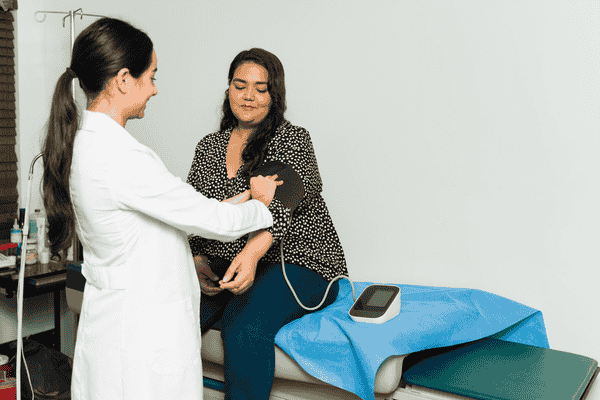



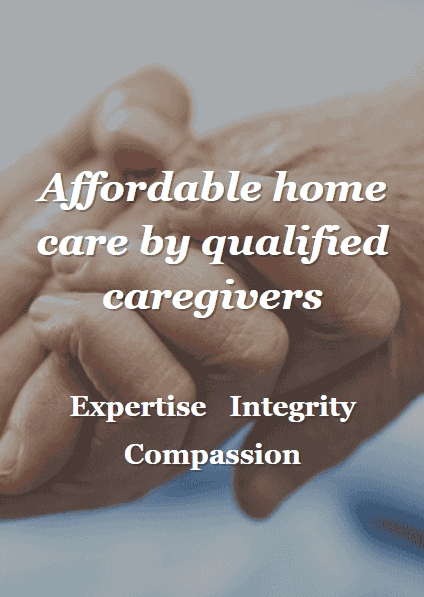





Salut, ce week-end est fastidieux conçu pour moi,
depuis ce moment je lis ce merveilleux paragraphe informatif ici
chez moi.
Il y a évidemment beaucoup de choses à identifier à ce sujet. Je suppose que tu
fou, quelques points intéressants dans les fonctionnalités également.
J'adore les efforts que vous avez déployés, merci pour tout cet excellent contenu.
réunions ! Des conseils très utiles dans cet article particulier !
Ce sont les petits changements qui entraînent les plus grands changements.
Merci beaucoup pour le partage !
Pouvez-vous nous en dire plus à ce sujet ? J'aimerais en savoir plus
information.
Parfait avec cet article, je crois sérieusement à ce site
nécessite beaucoup plus d’attention. Je reviendrai probablement pour en savoir plus, merci pour
le conseil! https://Www.waste-ndc.pro/community/profile/tressa79906983/
J'apprécie vraiment ce post. J'ai cherché ça partout !
Dieu merci, je l'ai trouvé sur Bing. Grâce à toi, ma journée est réussie!
Merci encore!
Quoi de neuf pour tout le monde, c'est vraiment une bonne chose pour moi d'y aller
pour voir ce site Web, il contient des informations utiles.
Excellent, quel site c'est ! Ce site Web nous fournit des informations utiles, continuez ainsi.
J'aime lire et je pense que ce site Web contient des éléments vraiment utilitaires !
bonne écriture, je suis un visiteur normal de mon site Web, maintenez-le
c'est une belle opération, et il va être un visiteur régulier pendant longtemps.
Quoi de neuf Cher, visitez-vous vraiment cette page Web quotidiennement, si c'est le cas après cela, vous le ferez absolument
acquérir des connaissances exigeantes.
Poser des questions est en fait une bonne chose si vous ne comprenez pas quelque chose
pleinement, mais ce paragraphe offre une compréhension fastidieuse
même.
meilleurs services de hacklink de Google.
Nous sommes un groupe de bénévoles et ouvrons un nouveau programme
dans notre communauté. Votre site nous a fourni des informations précieuses pour
continuez à travailler. Vous avez accompli un travail formidable et tout notre quartier vous en sera reconnaissant.
Application apk 1xbet
Famety provides free followers on Instagram, and it works so well!